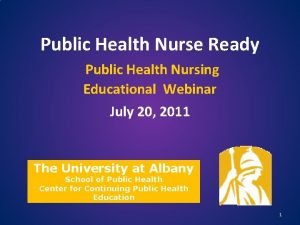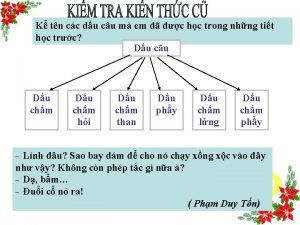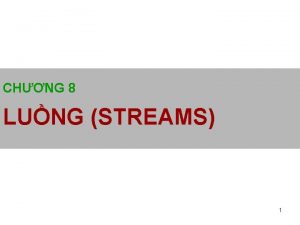CHNG 9 PHN MM POWERPOINT 1 Ni dung

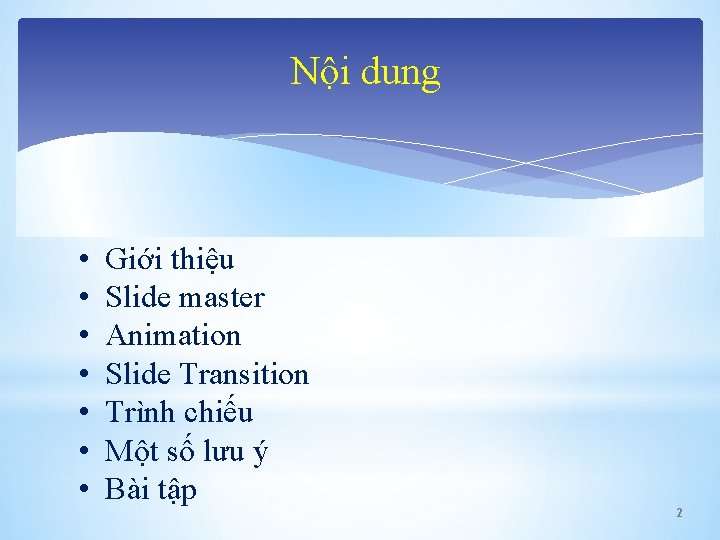

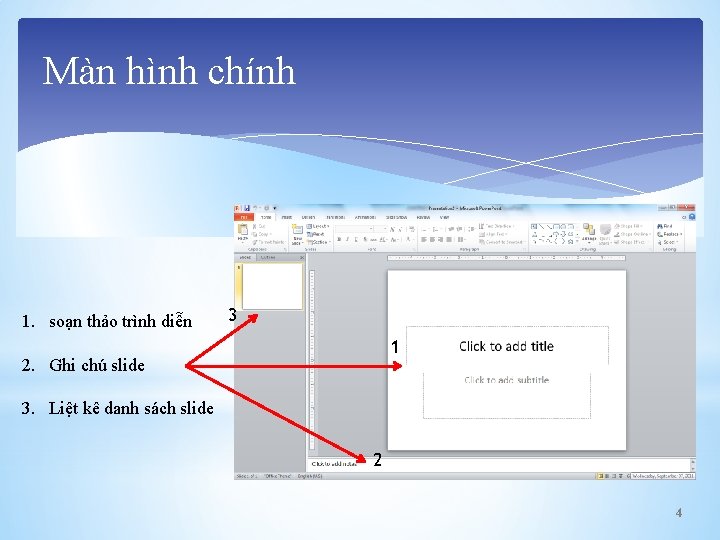
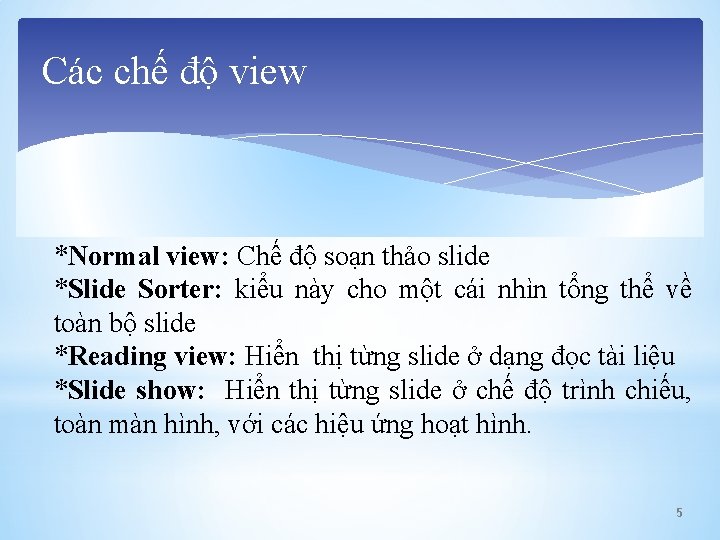

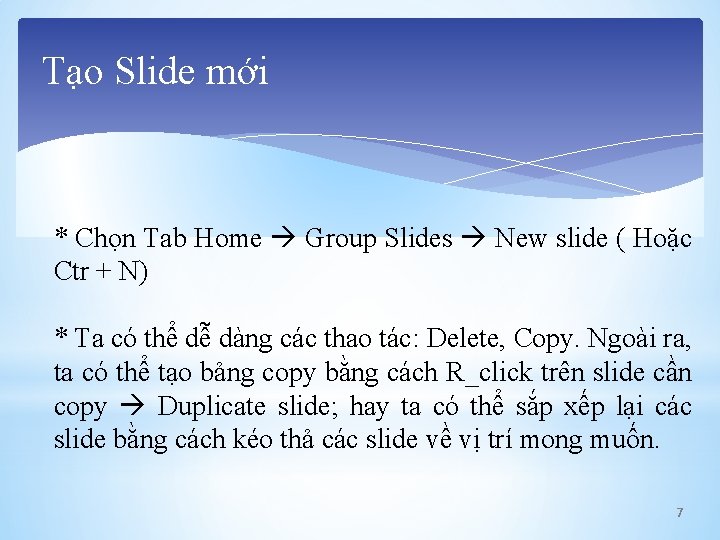



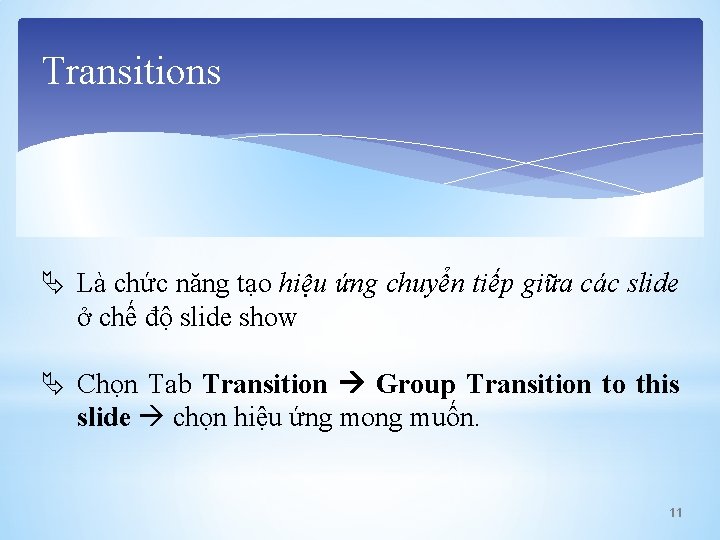

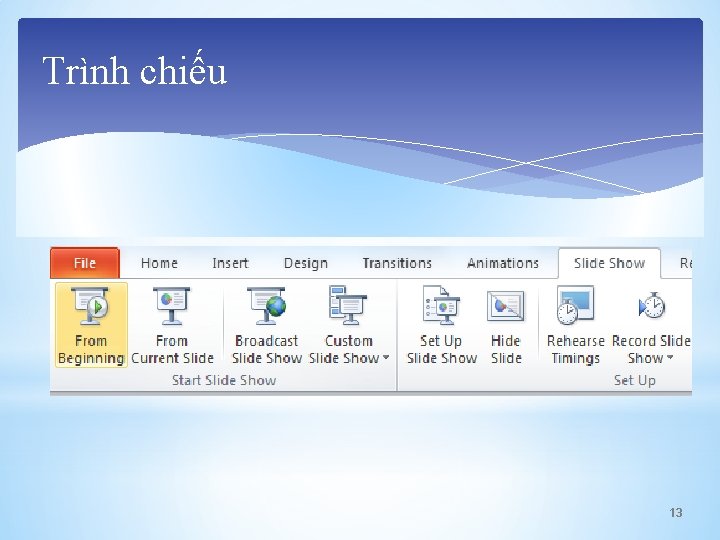

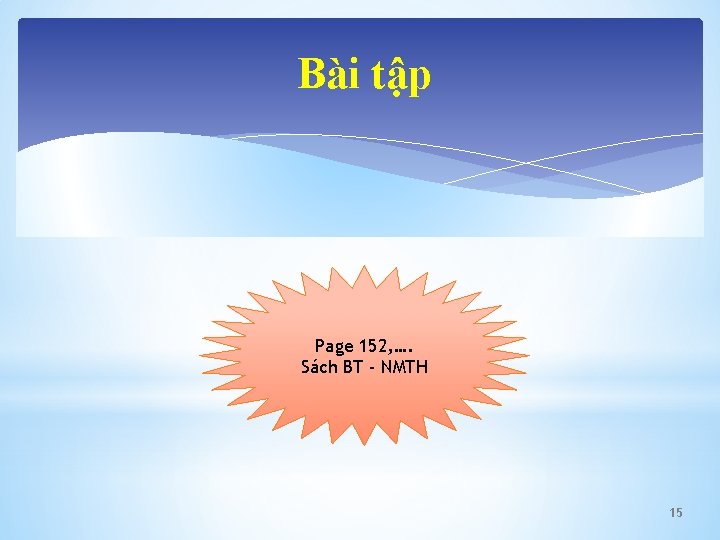

- Slides: 16

CHƯƠNG 9 PHẦN MỀM POWERPOINT 1
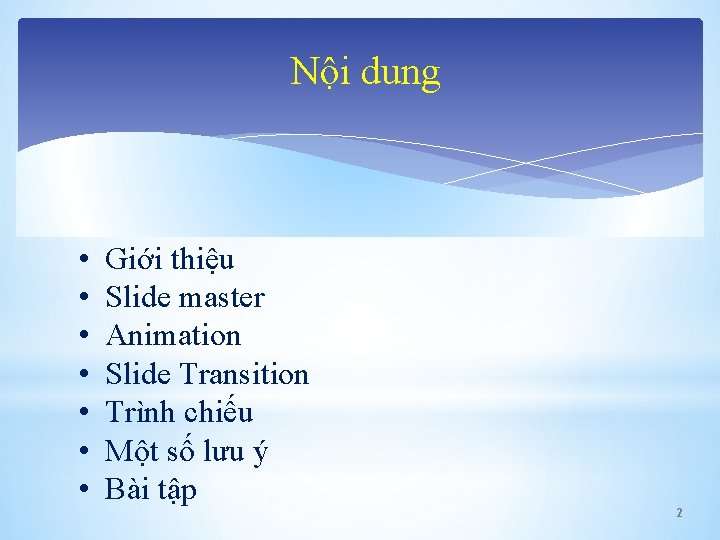
Nội dung • • Giới thiệu Slide master Animation Slide Transition Trình chiếu Một số lưu ý Bài tập 2

GIỚI THIỆU q. Power. Point: là chương trình diễn (presentation) chuyên nghiệp có nhiều tiện ích giúp người sử dụng trình bày vấn đề trở nên sinh động hơn, dễ sử dụng, hiệu quả q. Thuyết trình trong các hội thảo, hội nghị, seminar, báo cáo luận văn, … q. Mỗi trang thể hiện nội dung, hình ảnh, âm thanh, … 3
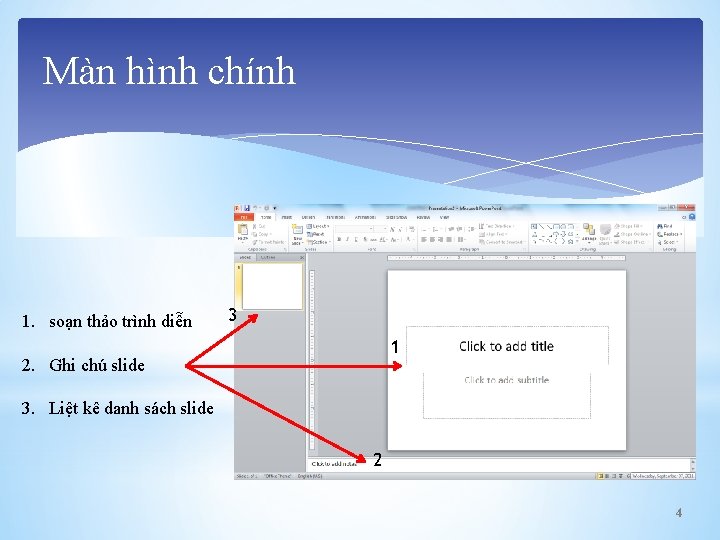
Màn hình chính 1. soạn thảo trình diễn 3 1 2. Ghi chú slide 3. Liệt kê danh sách slide 2 4
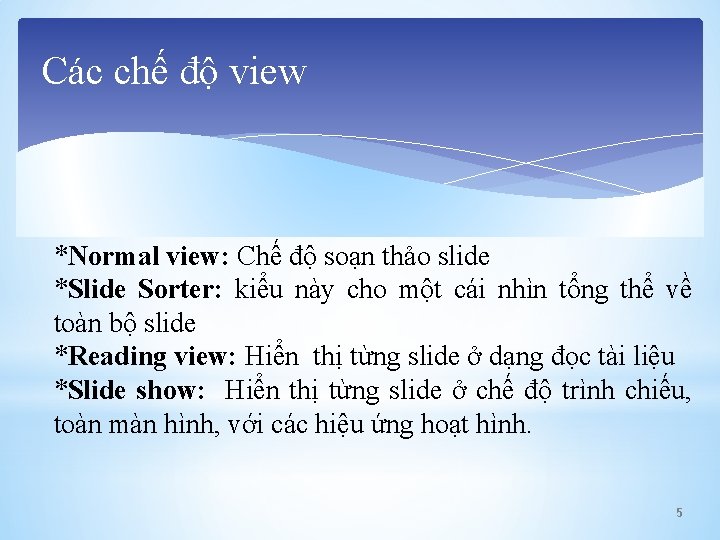
Các chế độ view *Normal view: Chế độ soạn thảo slide *Slide Sorter: kiểu này cho một cái nhìn tổng thể về toàn bộ slide *Reading view: Hiển thị từng slide ở dạng đọc tài liệu *Slide show: Hiển thị từng slide ở chế độ trình chiếu, toàn màn hình, với các hiệu ứng hoạt hình. 5

Tạo file trình diễn mới Chọn Tab File New. Chia làm 2 nhóm: *Home - Blank Presentation - Samples template - Themes -…. * Office. com: Template được MS cung cấp sẵn, máy cần kết nối IE để tải về. (Ngoài ra, ta có thể thay đổi Themes bằng cách: Design Group Themes) 6
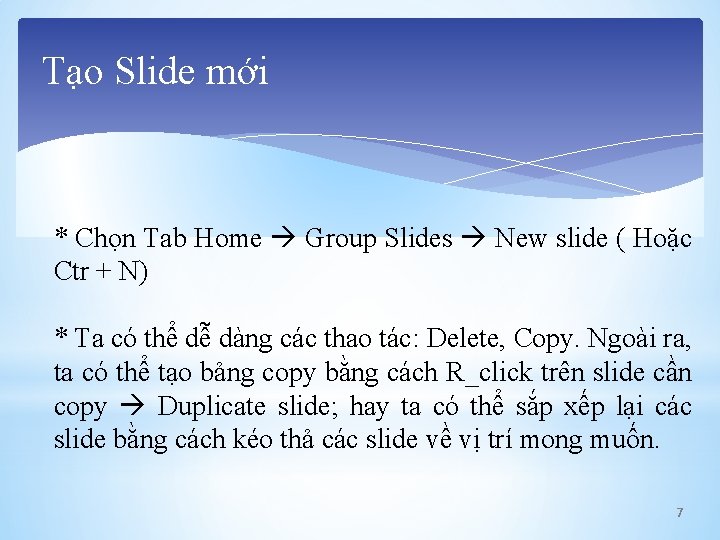
Tạo Slide mới * Chọn Tab Home Group Slides New slide ( Hoặc Ctr + N) * Ta có thể dễ dàng các thao tác: Delete, Copy. Ngoài ra, ta có thể tạo bảng copy bằng cách R_click trên slide cần copy Duplicate slide; hay ta có thể sắp xếp lại các slide bằng cách kéo thả các slide về vị trí mong muốn. 7

Một số chú ý Tạo file mới dựa trên Design Template Tạo slide mới dựa trên các slide outline 8

Soạn thảo nội dung slide * Soạn thảo và định dạng ( Cho phép ta thay đổi font cho toàn bộ tài liệu: Chọn Tab Home Group Editing Replace font) * Chèn các đối tượng * Chèn âm thanh/ video: Chọn Tab Insert Group Media Video/ Audio * Chèn action cho đối tượng: Chọn Tab Insert Group Links Action Page 132, 133 9

Slide Master • Slide Master là nơi qui định tất cả các định dạng, kiểu dáng của các Slide trong bản trình bày. Khi thay đổi các thuộc tính của Slide Master thì những thay đổi đó sẽ có hiệu lực với tất cả các Slide trong bản trình diễn. Khi sử dụng Slide Master, ta có thể tạo ra một bản trình diễn với kiểu dáng có tính nhất quán cao. • Vd: Để chèn logo trường ĐẠI HỌC CÔNG NGHIỆP TP. HCM ở tất cảc các slide !!! sử dụng slide master. • Chọn Tab View Group Master Views Slide 10 Mater
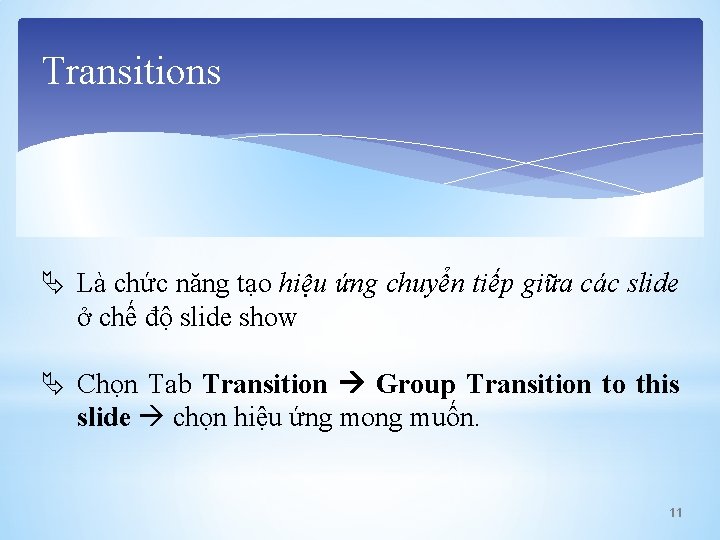
Transitions Là chức năng tạo hiệu ứng chuyển tiếp giữa các slide ở chế độ slide show Chọn Tab Transition Group Transition to this slide chọn hiệu ứng mong muốn. 11

Animations Là chức năng tạo hiệu ứng cho các đối tượng trên slide Mỗi đối tượng có thể có nhiều Animation Chọn Tab Animations Group Animation chọn hiệu ứng mong muốn Ứng mỗi Animation cho phép ta tùy chỉnh: Page 136, • Start 137 • Duration: Thời gian thực hiện hiệu ứng • Deplay: Thời gian chờ cho hiệu ứng • ( Ta có thể điều chỉnh khác ở cửa sổ Animation 12 Pane)
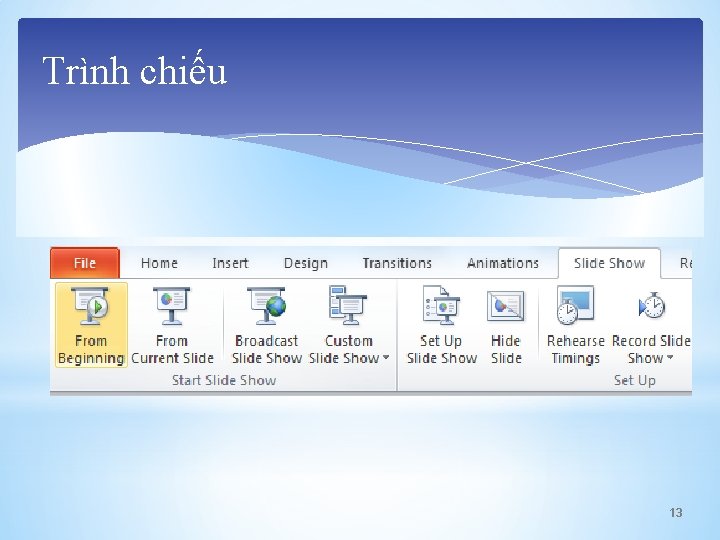
Trình chiếu 13

Một số lưu ý Nội dung cô động, làm nổi bật chỗ cần nhấn mạnh bằng Bold, Italic… Sử dụng font, size rõ ràng dễ đọc Hiệu ứng nếu cần thiết Màu sắc phù hợp Hình ảnh, phim minh họa cần chọn lọc 14
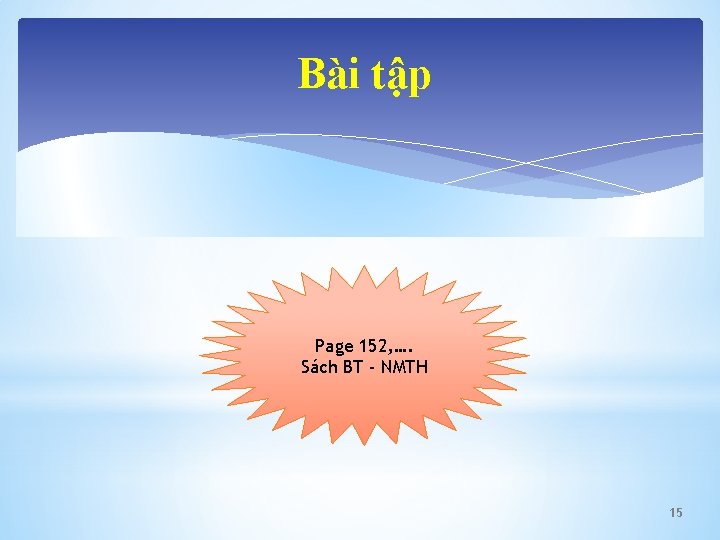
Bài tập Page 152, …. Sách BT - NMTH 15

* *Hiện tại đang học tuần 5 *Nộp hạn chót cuối tuần 11; chỉ thu bài 1 lần *Nhóm Nộp trễ : sẽ bị điểm 0 *Hình thức nộp: Nộp cho Lớp trưởng lớp trưởng chép lại cho Cô USB (Bài của tất cả các nhóm) *THUYẾT TRÌNH POWPER POINT VÀO BUỔI THỰC HÀNH 12 *Thi kết thúc môn lần 1: tuần 13 *Thi lại lần 2: Tuần 14 16
 Chng finance
Chng finance Thuốc phn
Thuốc phn Bc phn
Bc phn Logo phn
Logo phn Tinthac net
Tinthac net Public health nurse ready
Public health nurse ready 1+ phn
1+ phn Phn m
Phn m Hướng dẫn sử dụng case studio 2
Hướng dẫn sử dụng case studio 2 Dụng cụ nào
Dụng cụ nào Dừng chân nghỉ lại nha trang
Dừng chân nghỉ lại nha trang Expert choice là gì
Expert choice là gì Lưu ý khi sử dụng kĩ thuật khăn trải bàn
Lưu ý khi sử dụng kĩ thuật khăn trải bàn Lớp bột huỳnh quang có tác dụng
Lớp bột huỳnh quang có tác dụng Hàm upcase(ch) cho kết quả là
Hàm upcase(ch) cho kết quả là Tác dụng thềm cây ăn quả
Tác dụng thềm cây ăn quả Kể tên các loại dấu câu đã học
Kể tên các loại dấu câu đã học